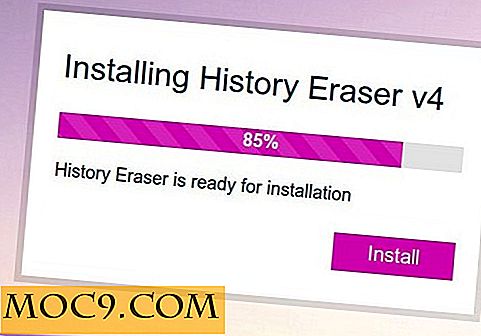Yoono: एक ही स्थान पर अपने सभी सोशल नेटवर्क प्रबंधित करें
आपको कितने सोशल नेटवर्किंग खाते बनाए रखना है? दो? तीन? या मैंने पांच सुना? फेसबुक, ट्विटर, फ़्लिकर, फ्रेंडफीड और इतने सारे सोशल नेटवर्क हैं जो उनमें से प्रत्येक के लिए एक अलग डेस्कटॉप क्लाइंट स्थापित करना संभव नहीं है।
ट्विटर के लिए TweetDeck जैसे व्यक्तिगत डेस्कटॉप क्लाइंट, आपके फेसबुक खाते के प्रबंधन के लिए फ्रेंडफीड और फेसबुक फोटो अपलोडर के लिए ट्विहर्ल हैं। इन सामाजिक नेटवर्कों में से प्रत्येक ब्राउज़र से उपयोग किया जा सकता है लेकिन फिर से, यह आपकी ब्राउज़र विंडो में उन सभी को ढेर करने में काफी आरामदायक नहीं है।
Yoono आपको एक ही स्थान पर सभी लोकप्रिय सोशल नेटवर्क लाकर इस स्थिति से बाहर निकलने में मदद करता है। हमने पहले Yoono फ़ायरफ़ॉक्स प्लगइन की समीक्षा की है, लेकिन यदि आप एक समर्पित डेस्कटॉप क्लाइंट चाहते हैं, तो Yoono डेस्कटॉप आज़माएं।
Yoono सेट अप करना और अपने सोशल नेटवर्क को जोड़ना
यूनेओ डेस्कटॉप डाउनलोड और स्थापित करने के बाद, प्रोग्राम शुरू करें और उस सोशल नेटवर्क आइकन पर क्लिक करें जिसे आप क्लाइंट में जोड़ना चाहते हैं।

इस आलेख के लिए, मैं अपना ट्विटर खाता जोड़ूंगा और आपको अपने ट्विटर प्रोफाइल से अपडेट दिखाने के लिए यूनो को अधिकृत करने की पूरी प्रक्रिया दिखाऊंगा। जैसे ही आप ट्विटर आइकन पर क्लिक करते हैं, क्लाइंट से एक नई साइडबार पॉप हो जाती है। इसे यूनो ब्राउज़र कहा जाता है - जो वेब पेज खोलता है और लिंक यूूनो डेस्कटॉप क्लाइंट से क्लिक किया जाता है।

अपने ट्विटर उपयोगकर्ता नाम और पासवर्ड के साथ ट्विटर पर साइन इन करें और यह ग्राहक में ट्विटर अपडेट लाने के लिए यूनो को अधिकृत करेगा।

समाप्त क्लिक करें और आप कर रहे हैं। आपने ट्विटर को सफलतापूर्वक जोड़ा है और फेसबुक, फ़्लिकर, फ्रेंडफीड और आपके एआईएम या जीटीकॉक खातों को जोड़ने के लिए एक ही प्रक्रिया का पालन कर सकते हैं। कृपया ध्यान दें कि Yoono ब्राउज़र का उपयोग कस्टम वेब पेज, लिंक खोलने के लिए नहीं किया जा सकता है क्योंकि कोई पता बार नहीं है। यह ब्राउज़र विंडो सेट अप प्रक्रिया को पूरा करने के लिए यूनो द्वारा आवश्यक केवल उन्हीं पृष्ठों को खुल जाएगी।
अन्य सोशल नेटवर्किंग खातों को जोड़ने के लिए, युूनो विंडो के शीर्ष पर स्थित रैंच आइकन पर क्लिक करें और "सोशल नेटवर्क / आईएम जोड़ें" चुनें।

Yoono डेस्कटॉप अनुकूलित
एक बार आपकी सभी सोशल प्रोफाइल कनेक्ट हो जाने के बाद, आप अपनी ज़रूरत के अनुसार ग्राहक को अनुकूलित करना शुरू कर सकते हैं।
डेस्कटॉप नोटिफिकेशन चालू / बंद करें
जब आप दिखाई देते हैं तो लाइव डेस्कटॉप पॉप अप दिखाने के लिए आप क्लाइंट को कॉन्फ़िगर कर सकते हैं। आपके द्वारा निर्धारित एक निश्चित समय अंतराल के बाद Yoono आपको समेकित डेस्कटॉप अलर्ट दिखाएगा। डेस्कटॉप अलर्ट के साथ एक ध्वनि अधिसूचना भी हो सकती है और आप किसी विशेष समय अंतराल के लिए अधिसूचनाएं "स्नूज़" कर सकते हैं।

डेस्कटॉप अलर्ट और अधिसूचनाओं को प्रबंधित करने के लिए, "विकल्प -> पॉपअप अलर्ट" पर जाएं और आवश्यक सेटिंग्स कॉन्फ़िगर करें।

अपनी प्रोफाइल टाइमलाइन पढ़ना
यूूनो ट्विटर अपडेट और फेसबुक स्टेटस संदेशों को पढ़ने में बहुत आसान बनाता है। जब आप किसी लिंक पर क्लिक करते हैं, तो परिणामस्वरूप वेब पेज Yoono ब्राउज़र विंडो में खोला जाता है।

अपने दोस्तों के अपडेट और समाचार फ़ीड पढ़ना
यूनो डेस्कटॉप प्रोफाइल अपडेट पढ़ने के लिए 4 टैब प्रदान करता है। पहले टैब में आपके दोस्तों के सभी अपडेट शामिल हैं। दूसरा टैब आपको दिखाता है कि आपके कौन से मित्र अभी ऑनलाइन हैं। तीसरा टैब आपको भेजे गए प्रत्यक्ष संदेश दिखाता है जबकि चौथा टैब अन्य महत्वपूर्ण सूचनाएं दिखाता है।

संदेश, वेब पेज, लिंक और फोटो अपलोड करना
अपने कंप्यूटर से एक फोटो को अपने फेसबुक एल्बम में अपलोड करने के लिए, मुख्य यूूनो विंडो में "फोटो अपलोड करें" लिंक पर क्लिक करें। आप इवेंट नोटिफिकेशन भी प्राप्त कर सकते हैं, किसी ईवेंट में मित्रों को आमंत्रित कर सकते हैं और यूनो विंडो से दोस्तों के साथ चैट कर सकते हैं।
कॉलम में समयरेखा व्यवस्थित करना
सेस्मिक डेस्कटॉप और Tweetdeck की तरह, Yoono के कॉलम के लिए समर्थन है और आप किसी विशेष कॉलम में दिखाई देने वाले अनुकूलित को अनुकूलित कर सकते हैं। ऐसा कहा जाता है कि, एक कॉलम में फेसबुक स्ट्रीम को जोड़ने के लिए और उत्पादक को एक और कॉलम में जोड़ने के बजाय फ़्लिकर फोटोस्ट्रीम को दूसरे कॉलम में जोड़ने के लिए और अधिक उत्पादक होगा।

क्लाइंट में कॉलम जोड़ने के लिए, कॉलम बटन पर क्लिक करें और चुनें कि आप कॉलम में क्या दिखाना चाहते हैं। सभी कॉलम बहाल किए जाते हैं और इस प्रकार आपको क्लाइंट शुरू करने पर हर बार कॉलम जोड़ने की आवश्यकता नहीं होती है।
अंत में नोट पर, मैं कहूंगा कि युूनो घंटे का सोशल नेटवर्किंग क्लाइंट है। यह उपयोग करने के लिए बहुत आसान और मैत्रीपूर्ण है और बिना किसी प्रयास के अनुकूलित किया जा सकता है। आप एक ही स्थान पर सबसे लोकप्रिय सोशल नेटवर्क्स का प्रबंधन कर सकते हैं, फेसबुक पर फोटो अपलोड कर सकते हैं, ट्विटर अपडेट पढ़ सकते हैं, फ़्लिकर पर फोटो अपलोड कर सकते हैं, एआईएम दोस्त के साथ चैट कर सकते हैं। क्या आपको और कुछ चाहिए?
आप अपने सोशल नेटवर्किंग खातों को प्रबंधित करने के लिए किस डेस्कटॉप क्लाइंट का उपयोग करते हैं? क्या आपको लगता है कि वे आपके काम को आसान बनाते हैं? हमें टिप्पणी अनुभाग में अपने विचारों को बताएं।